创建镜像
寄云应用开发与数据分析平台提供镜像创建和管理。我们这里所描叙的镜像是指Docker image,Docker image就是一个只读的模板。Docker image可以用来创建 Docker 容器。Docker 提供了一个很简单的机制来创建镜像或者更新现有的镜像,用户甚至可以直接从其他人那里下载一个已经做好的镜像来直接使用。创建镜像有3种方式:
1 创建应用来创建镜像
参见“创建应用”创建一个应用(test16),创建完应用之后,如下图所示:
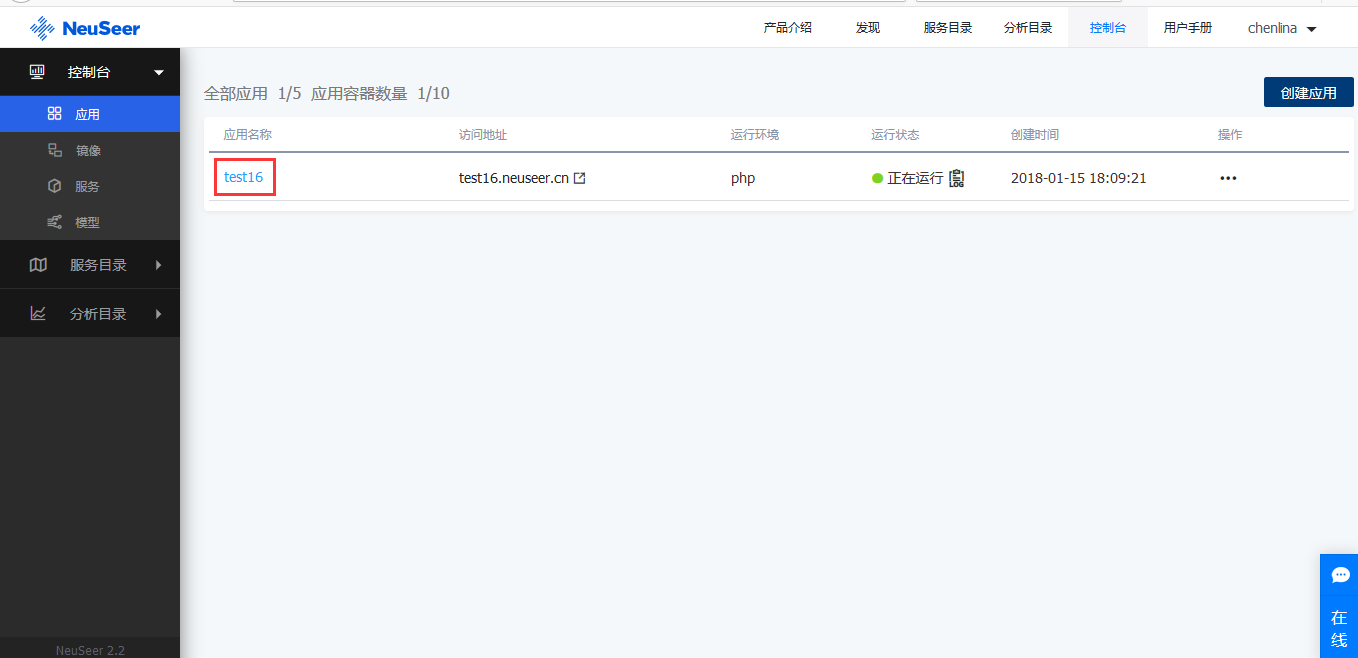
点击镜像,在镜像列表中我们可以看到有个对应的test16镜像的名称,地址,版本和创建时间。如下图所示:
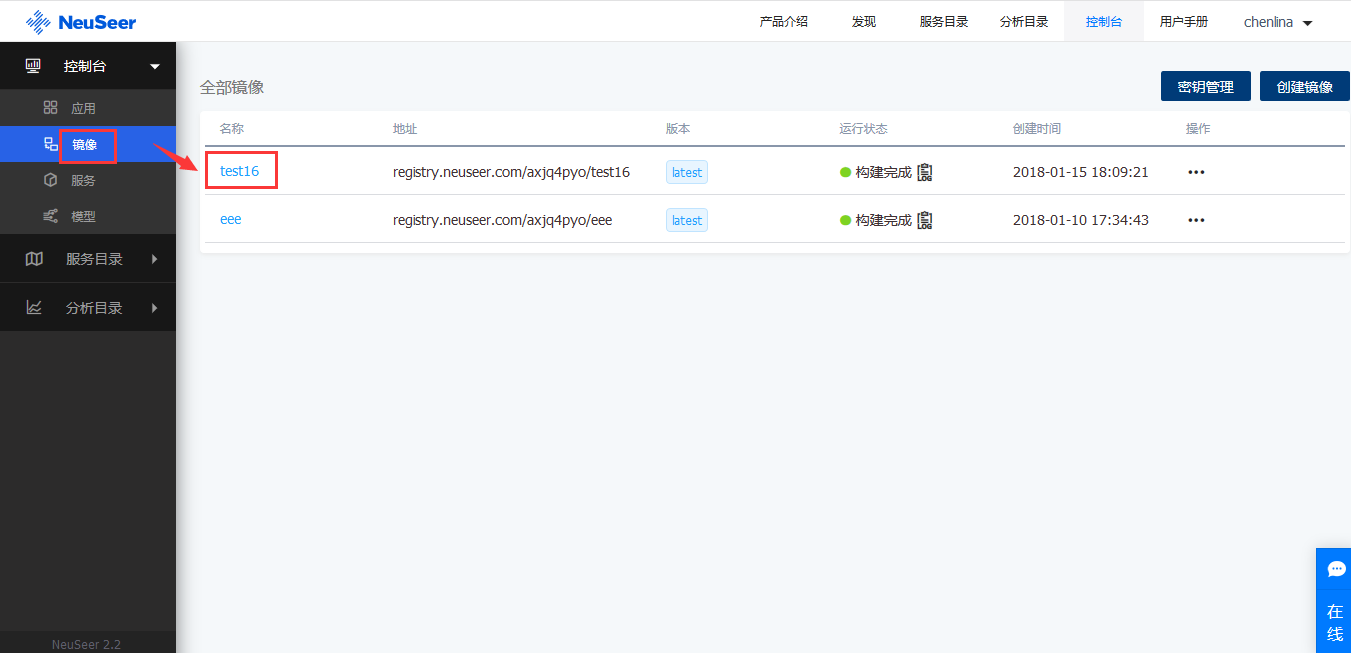
2 创建空镜像
创建空镜像是指创建一个镜像,该镜像里没有任何东西。点击控制台下的镜像,如下图所示:
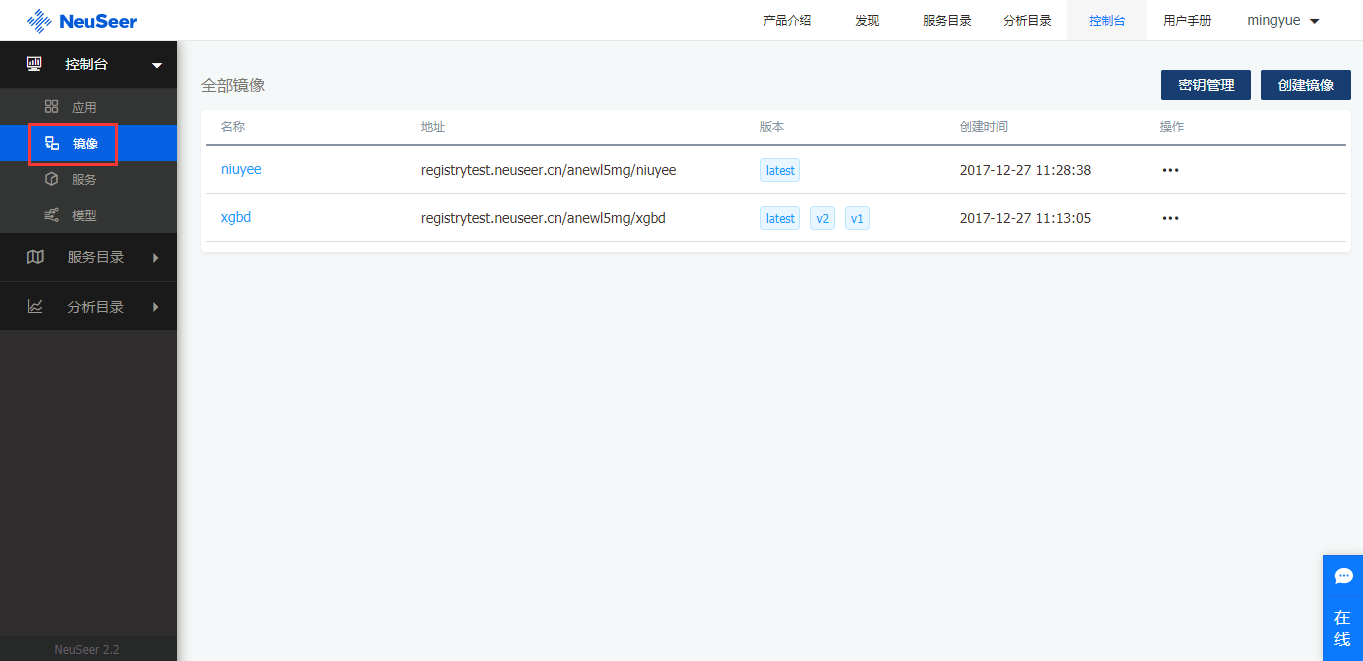
点击页面右上角的创建镜像按钮,如下图所示:
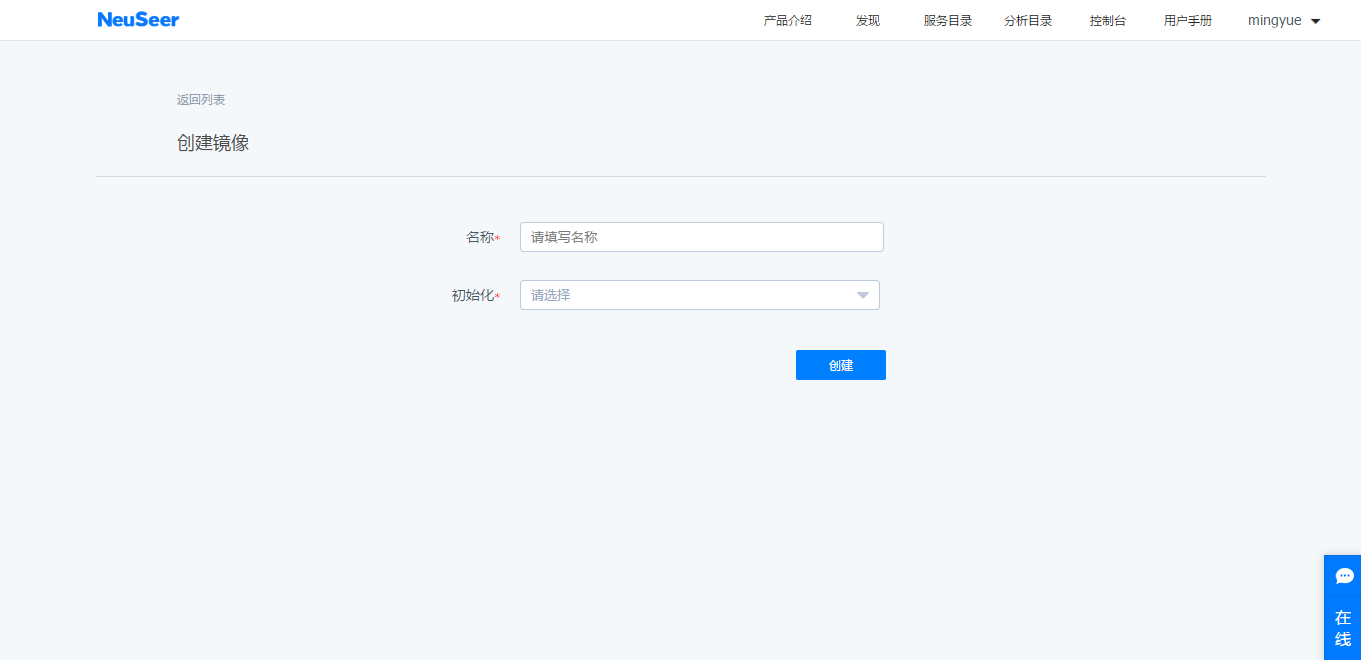
输入镜像名称,初始化选择“创建空镜像”,点击创建按钮,完成空镜像的创建。如下图所示:
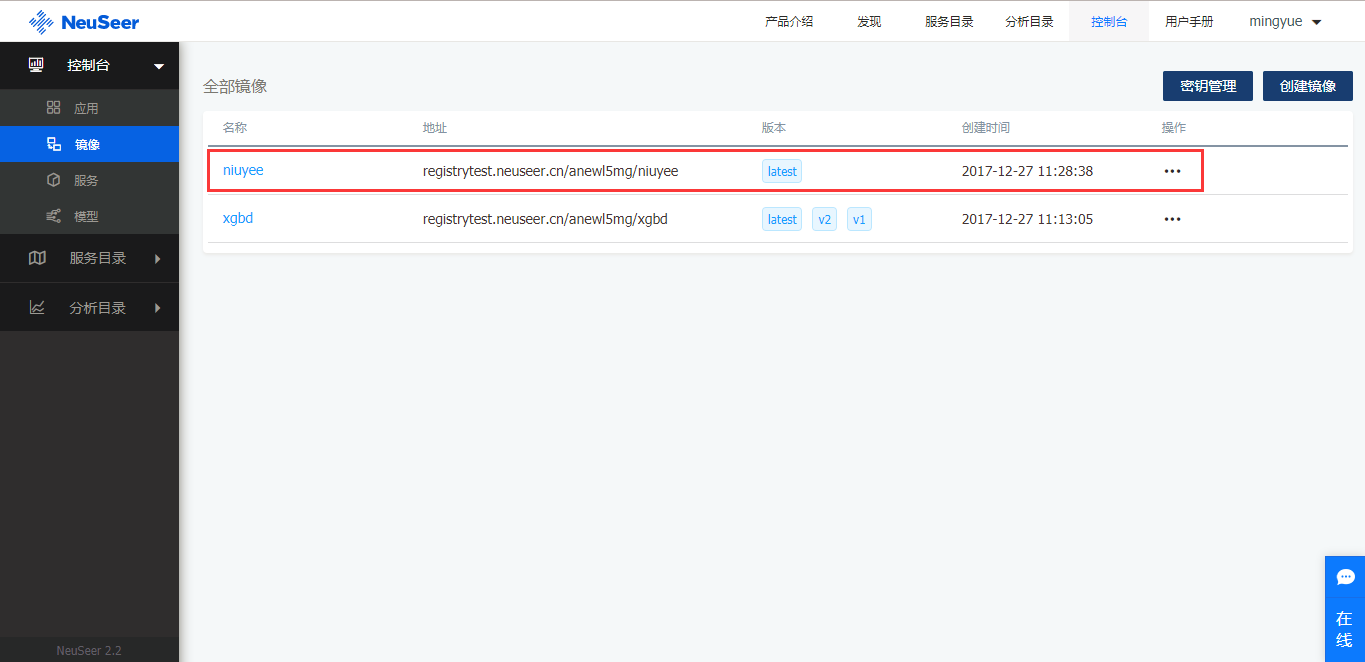
3 从远程镜像仓库同步
从远程镜像仓库同步创建镜像是指从其他人那里下载一个已经做好的镜像来直接使用。下面从镜像市场同步镜像。点击创建镜像,如下图所示:
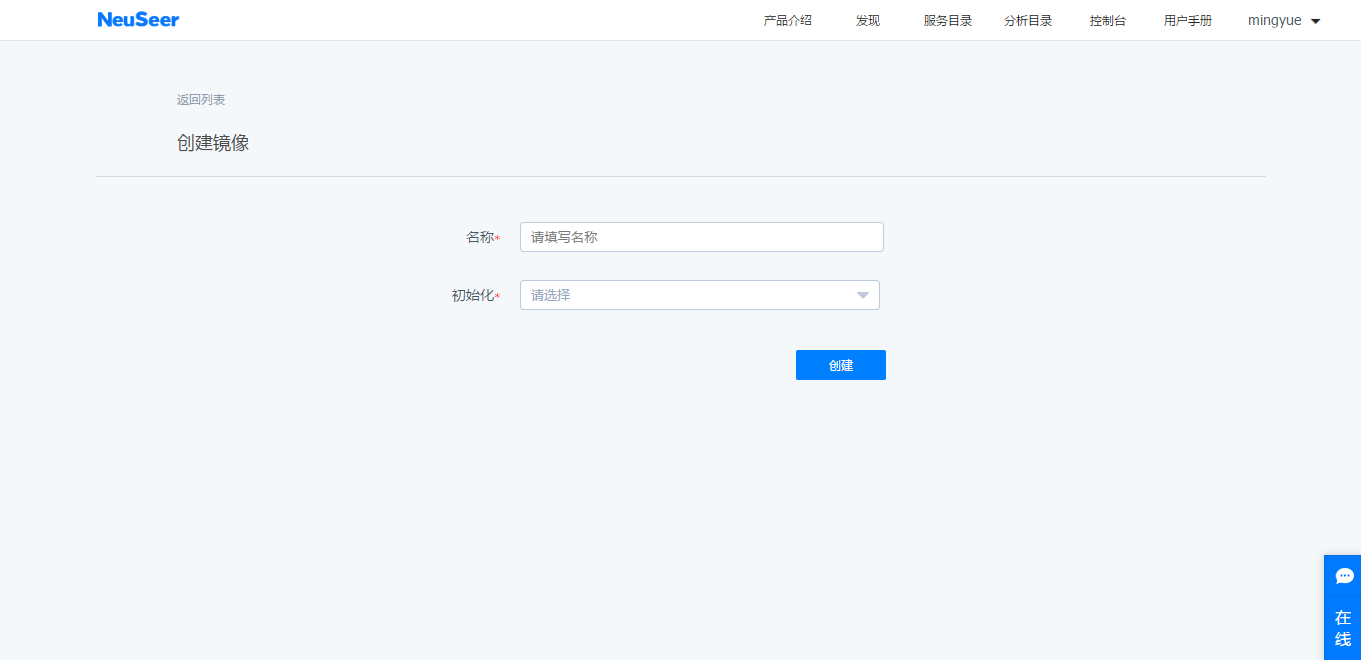
填写镜像名称,初始化选择“从远程镜像仓库同步”,拉取自填写你所拉取的镜像地址。如下图所示:
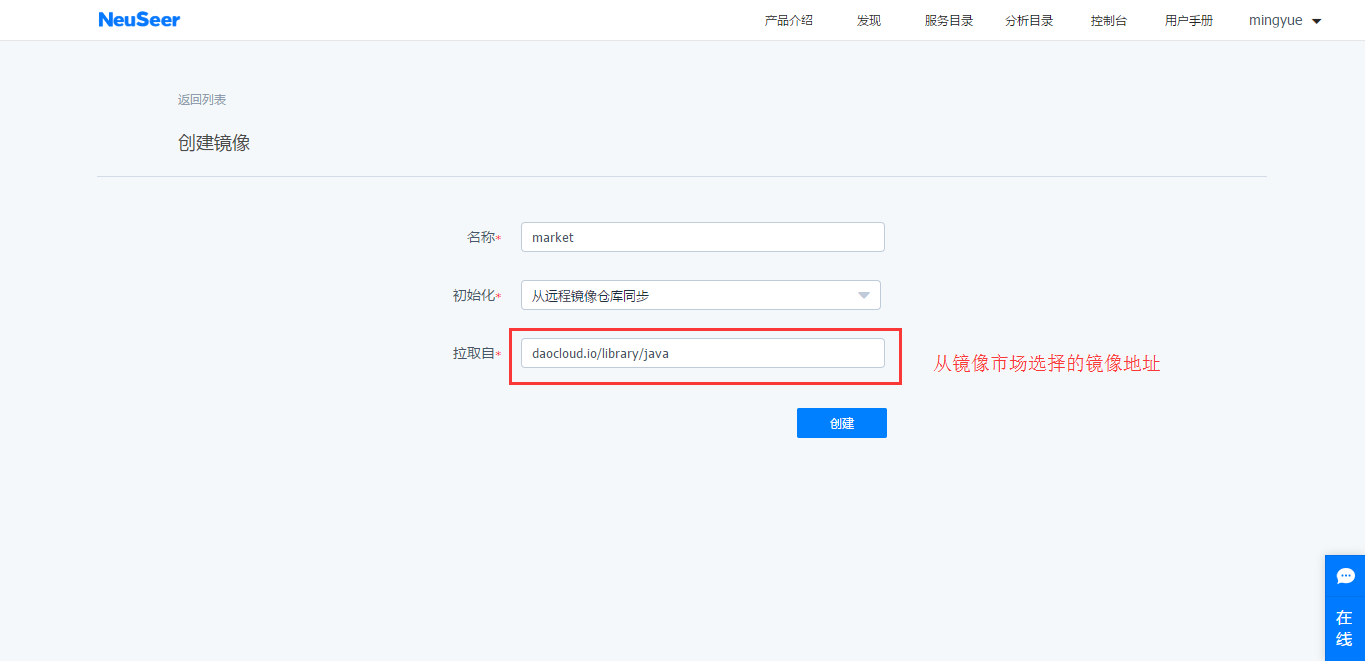
点击创建按钮,如下图所示:
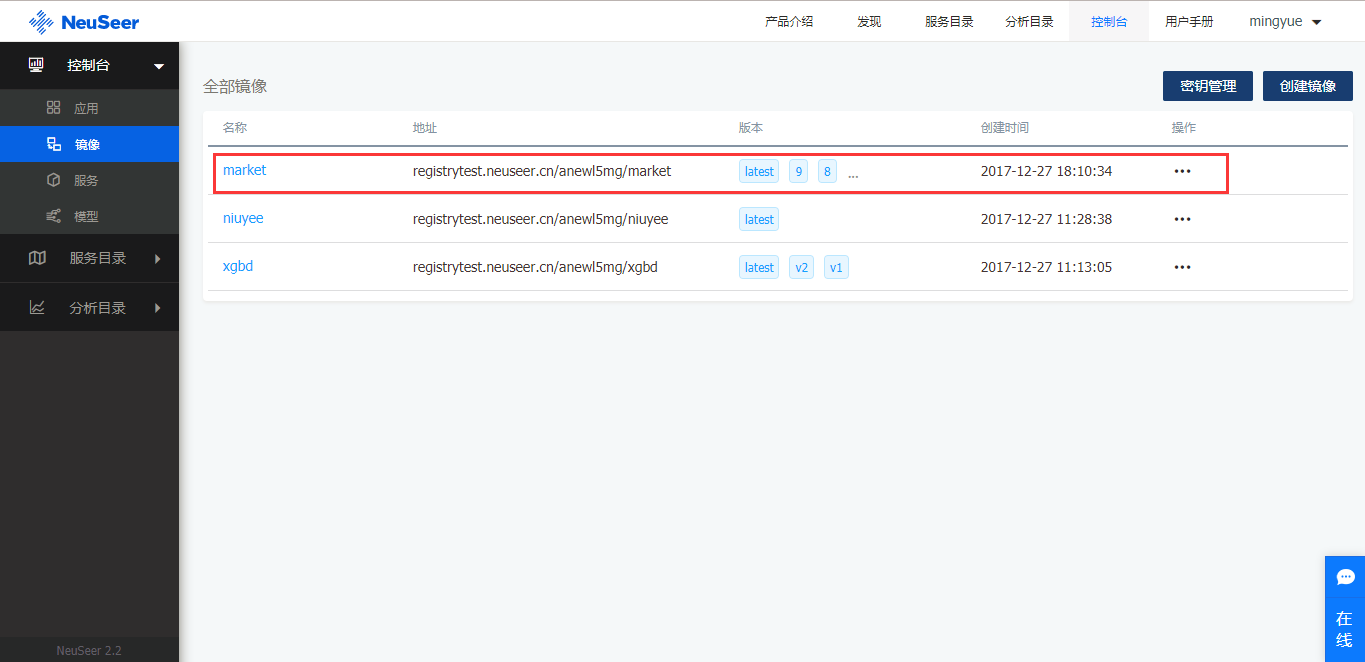
4.从代码构建
从代码构建创建镜像是指使用git仓库中的源码创建一个镜像。点击创建镜像,如下图所示:
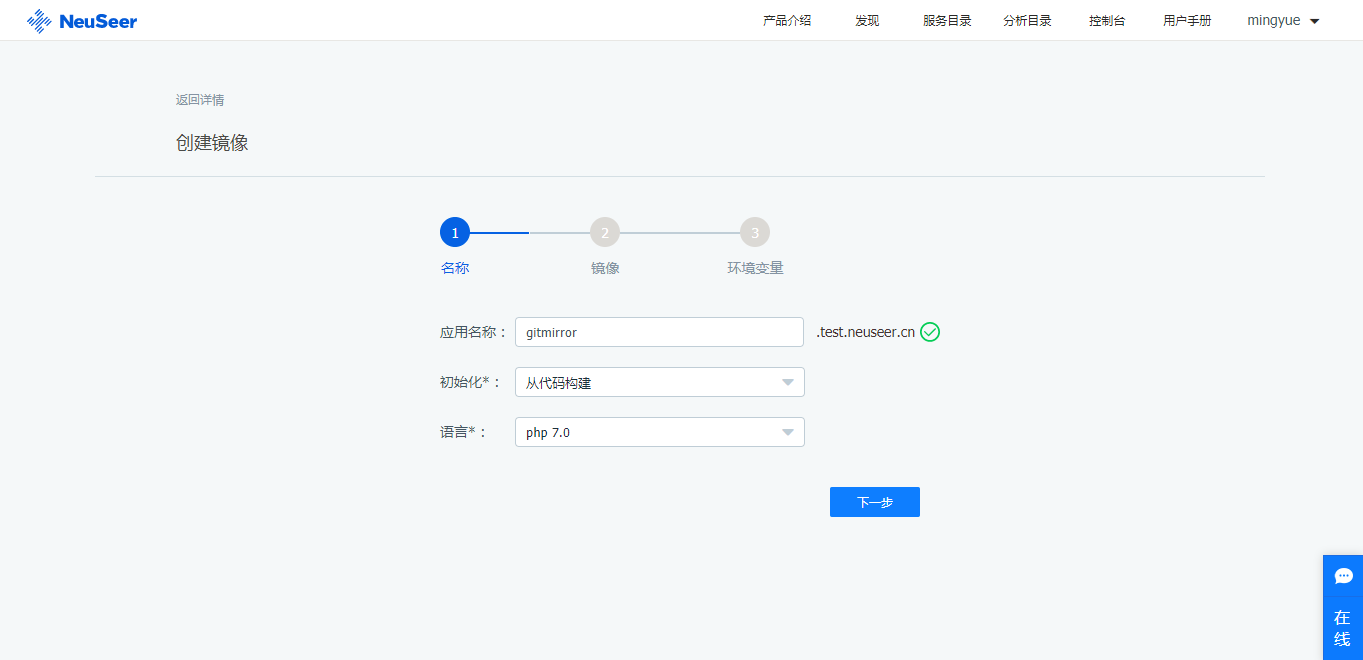
填写应用名称,选择初始化和语言,点击下一步。如下图所示:
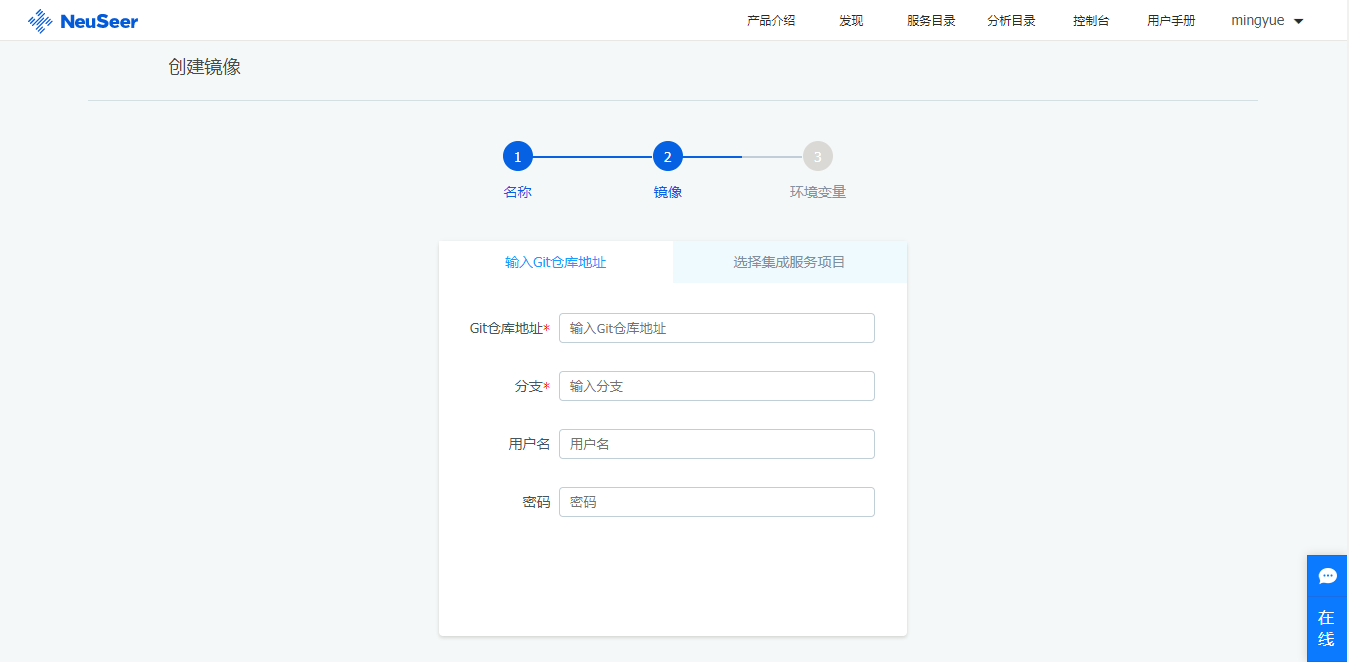
从代码构建镜像提供了两种代码源,一种是输入Git仓库地址,一种是选择集成服务项目。
输入Git仓库地址
填写必填项Git仓库地址,分支,非必填项用户名和密码。如下图所示:
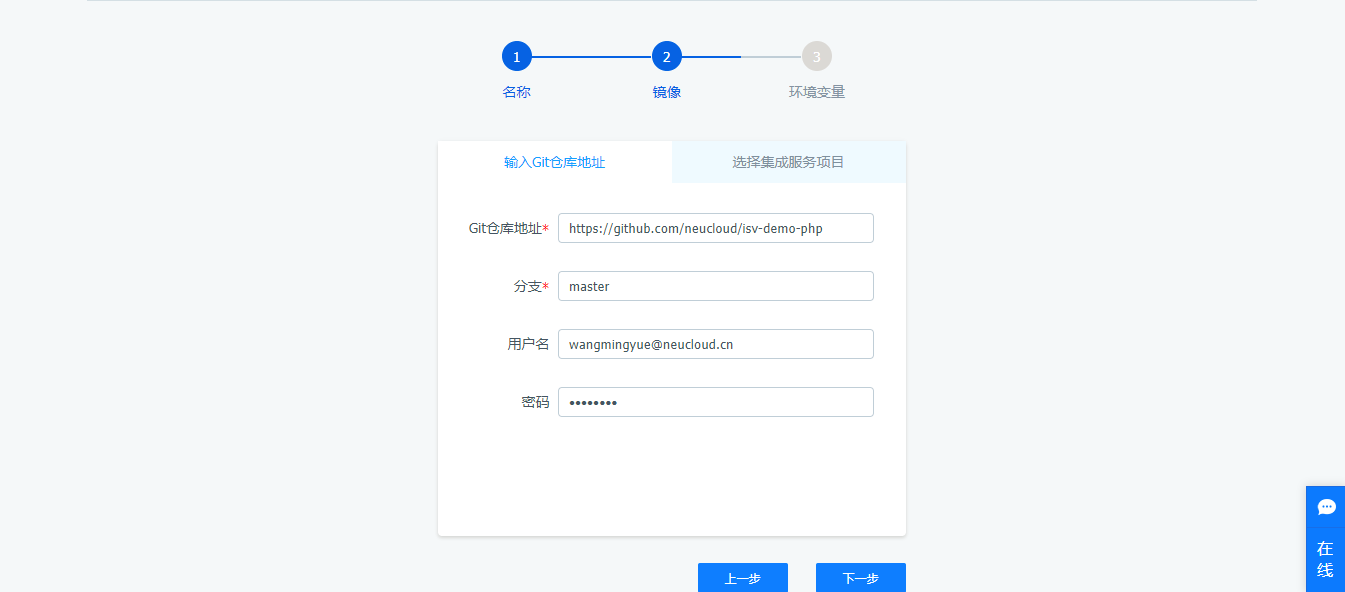
选择集成服务项目
选择集成服务项目有两种方式,第一绑定github账号,第二绑定新gitlab服务。
绑定GitHub,选择GitHub,如下图所示:
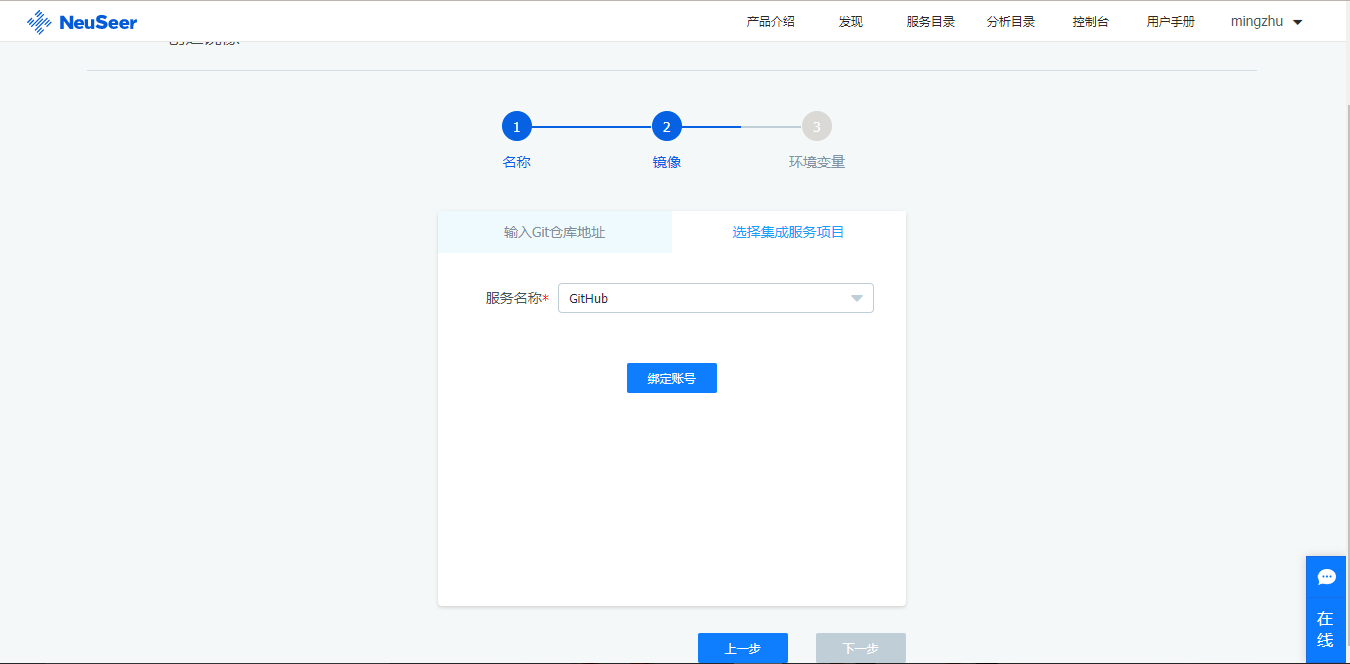
点击绑定账号,跳转到GitHub的官网,输入用户名密码,点击Sign in,然后页面显示“绑定成功, 关闭页面(10秒后自动关闭页面)”,返回页面,点击确定,选择命名空间,项目,分支。完成GitHub的绑定。如下图所示:
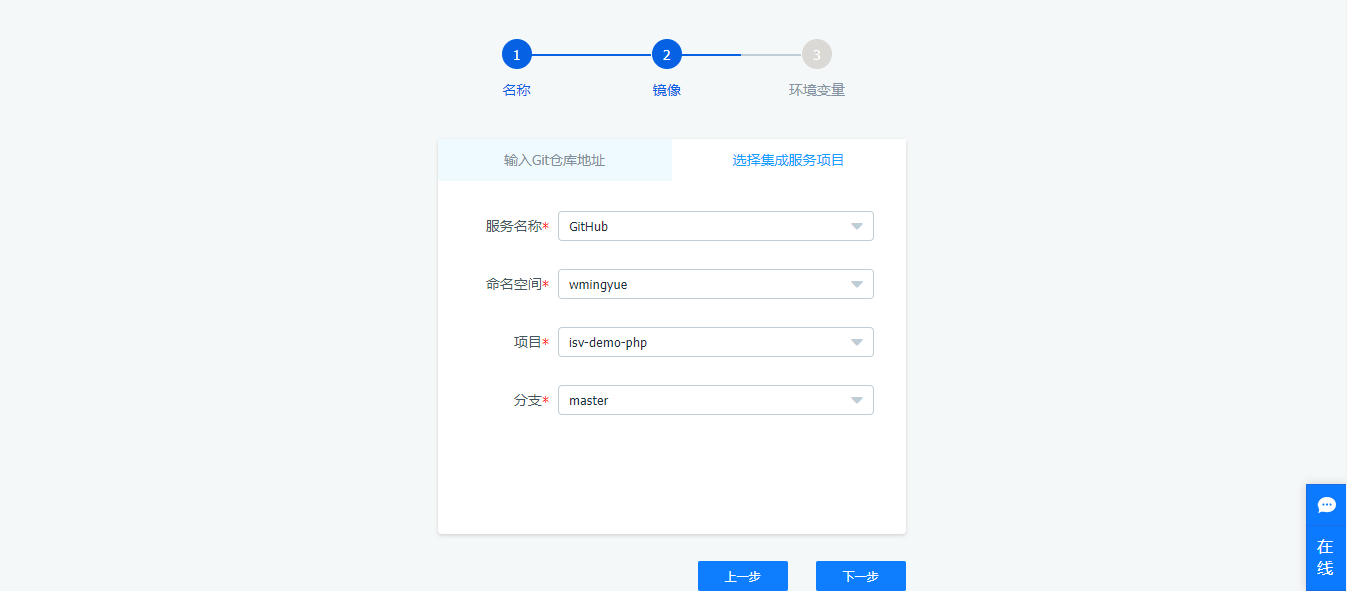
完成GitHub的绑定,下次创建镜像直接选择该GitHub下的项目即可。
绑定新gitlab服务
选择绑定新gitlab服务,输入名称,服务URL(gitlab的项目URL),用户名,私有Token(在gitlab中settings里给出的,每个用户都有一个固定的私有Token)。如下图所示:
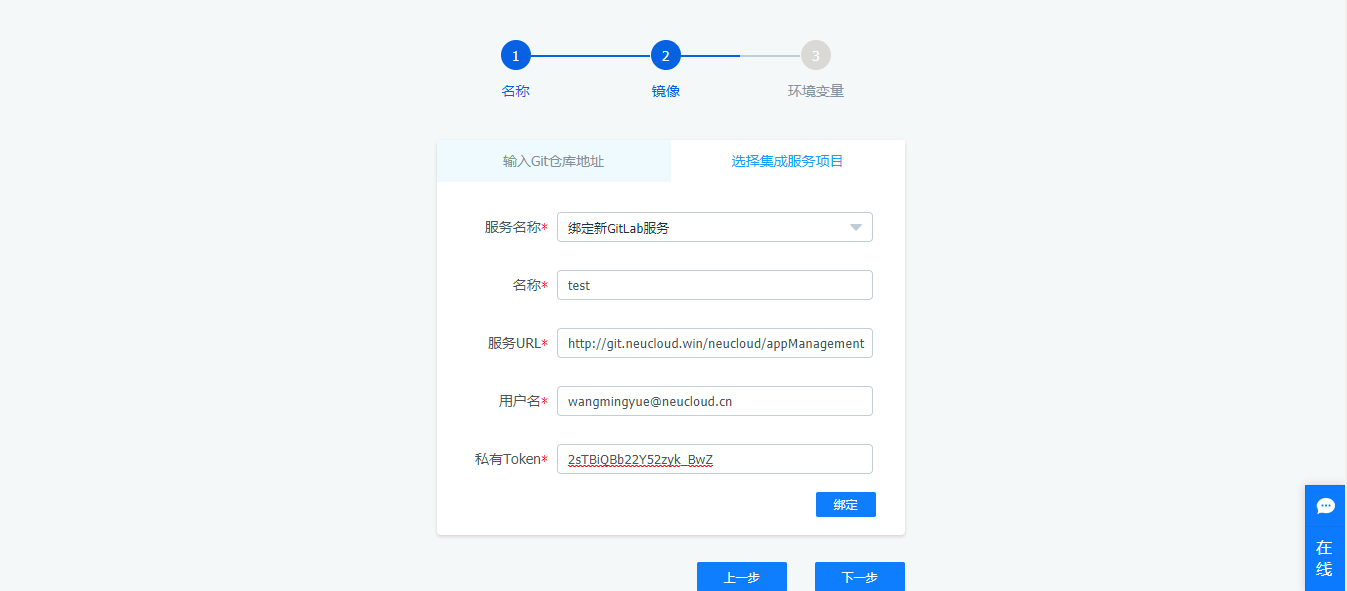
点击绑定,选择命名空间,项目,分支,完成绑定新gitlab服务。如下图所示:

点击下一步,输入环境变量名称和值(非必须)。如下图所示:
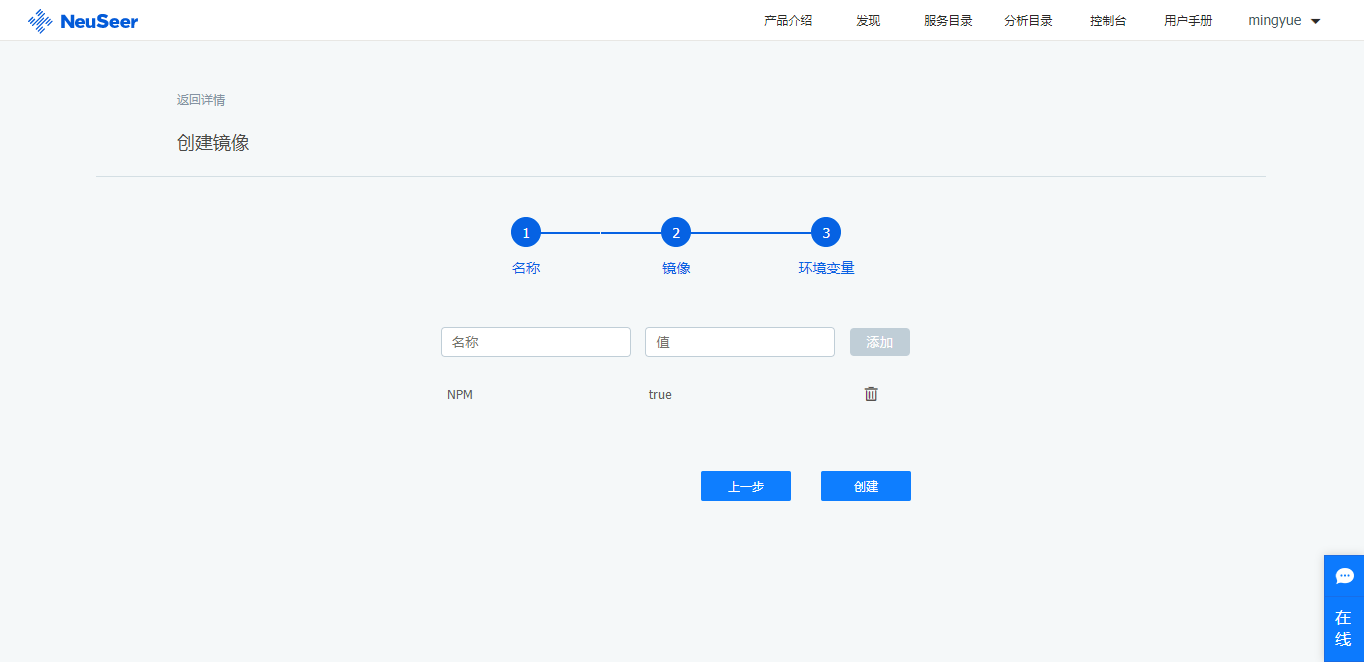
点击创建即可完成从代码创建镜像。
特别说明
提供docker file创建镜像。初始化选择“从代码构建”,代码类型选择“Dockerfile”。